Microsoft Family Review: Prendi il controllo di tutte le attività online

Nell’era moderna, la vita sta diventando sempre più digitale. Tutti usano dispositivi intelligenti, compresi i nostri figli. Ma la preoccupazione inizia quando i nostri bambini possono accedere a contenuti non adatti e quando diventano dipendenti da dispositivi intelligenti come smartphone, tablet, console di gioco, ecc.
Per questo, sono disponibili molti strumenti di controllo parentale che possono tracciare e monitorare l’attività sui dispositivi dei tuoi bambini e anche consentirti di bloccare l’accesso a contenuti inappropriati.
Ogni genitore vuole mantenere i propri figli al sicuro. Ma scegliere il software sbagliato può rendere la loro esperienza terribile. Microsoft Family è un software di controllo parentale popolare per Android e iOS.
Tuttavia, nella recente Windows 11 Dev Build 22572, è stata introdotta anche la funzione di sicurezza familiare per i PC Windows 11 come app in inbox.
Microsoft Family Safety: un potente software di controllo parentale per smartphone, tablet e PC
Microsoft Family è stato progettato per monitorare e controllare le attività dei bambini su dispositivi intelligenti come altri strumenti di controllo familiare. Tuttavia, a differenza della maggior parte degli altri software, è disponibile anche per il tuo computer desktop.
Ciò che lo rende una scelta migliore è la sua flessibilità e personalizzazione. Essendo un prodotto Microsoft, i genitori possono sentirsi a proprio agio senza preoccuparsi della privacy.
Iniziare con Family Safety sul proprio dispositivo
Impostare Microsoft Family Safety è molto semplice. Il processo di installazione è la cosa più semplice che puoi immaginare. Sul PC, basta installare l’app dallo Store Microsoft. Sugli smartphone, l’app Family Safety chiederà alcune autorizzazioni. Devi fare clic su sì o su opzioni simili per concedere queste autorizzazioni.
Dopo aver installato l’app Family sul tuo dispositivo, devi fare un po’ di più, incluso il processo di accesso e configurazione. Puoi accedere con il tuo account MS esistente o crearne uno nuovo e accedere.
Dopo di ciò, invita tutti gli altri membri della famiglia, in particolare i tuoi figli in Microsoft Family. Puoi creare nuovi account Microsoft per i membri della tua famiglia o utilizzare la loro email o numero di telefono esistente per l’invito.
Una volta che tutti accettano il tuo invito, puoi iniziare a monitorare i tuoi figli nel modo giusto. Tuttavia, devi configurare le tue preferenze su come ti piace monitorare l’attività di tuo figlio sui dispositivi.
L’app Family è disponibile su Google Play Store, App Store di Apple, Microsoft Store, ecc. Sia i genitori che i bambini possono usarli.
Quali caratteristiche ha Microsoft Family?
Microsoft Family ha un sacco di funzioni utili che ti consentono di fare molte cose per monitorare i tuoi figli. Tutte le sue caratteristiche principali sono personalizzabili. Ecco i dettagli delle più significative.
➡ Filtro Web e Ricerca
Le funzioni di filtro web e ricerca ti consentono di bloccare siti web e ricerche inappropriate sul dispositivo di tuo figlio. Tuttavia, funziona solo sui browser Microsoft Edge sia su Windows che su dispositivi Android.
Quando abiliti questa funzione, altri browser web verranno bloccati automaticamente in modo che i bambini non possano accedere a siti indesiderati e cercare contenuti inappropriati.
La funzione di contenuto web è facilmente personalizzabile. Puoi elencare i siti web autorizzati o bloccare solo siti specifici. Tuttavia, non mostra alcuna categoria che puoi utilizzare per bloccare determinati siti web in modo più efficiente.
Puoi abilitare e disabilitare la funzione di ricerca sicura di Bing per la ricerca. Limiterà i tuoi figli dalla ricerca di contenuti indesiderati utilizzando il motore di ricerca Microsoft Bing.
Le caratteristiche di filtro contenuti web e ricerca sono disponibili su Android e PC e laptop Windows.
Come utilizzare il filtro Web e Ricerca nell’app Microsoft Family Safety
- Apri l’app Microsoft Family su Windows.
-
Fai clic sul profilo di tuo figlio.
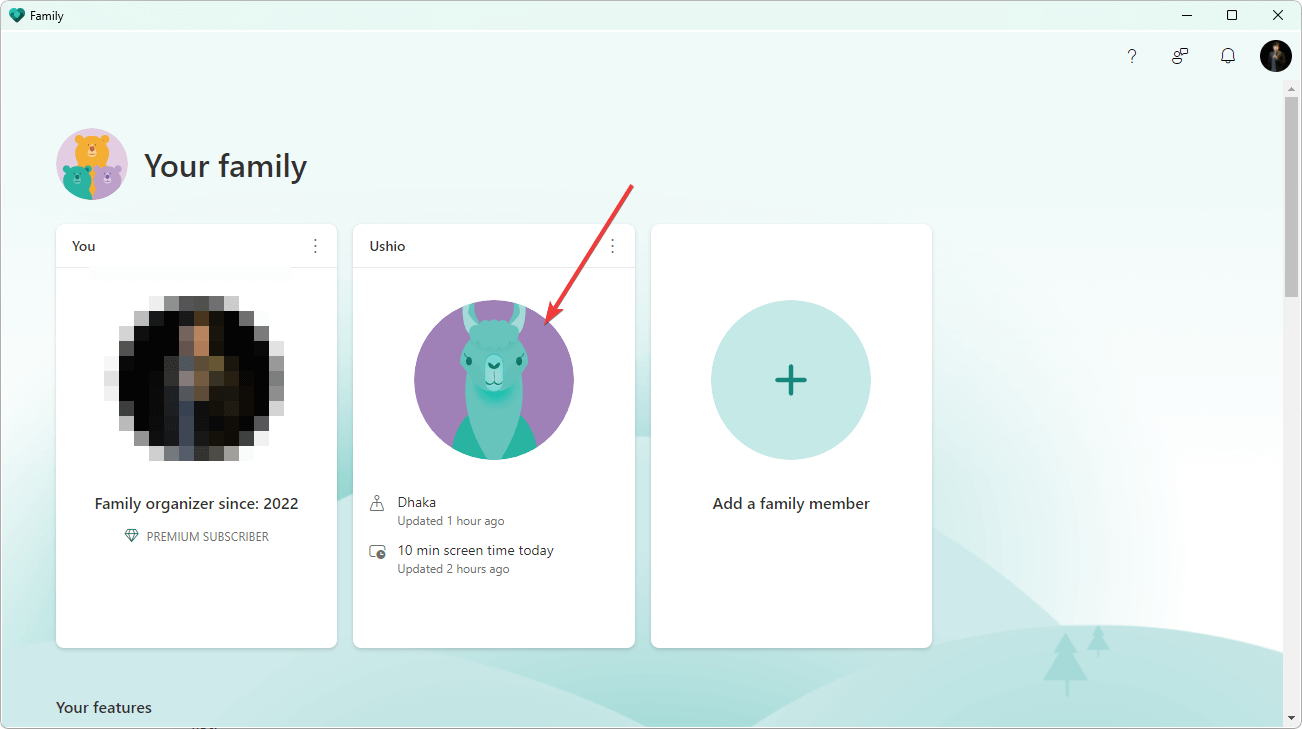
-
Vai a Filtri di contenuto.
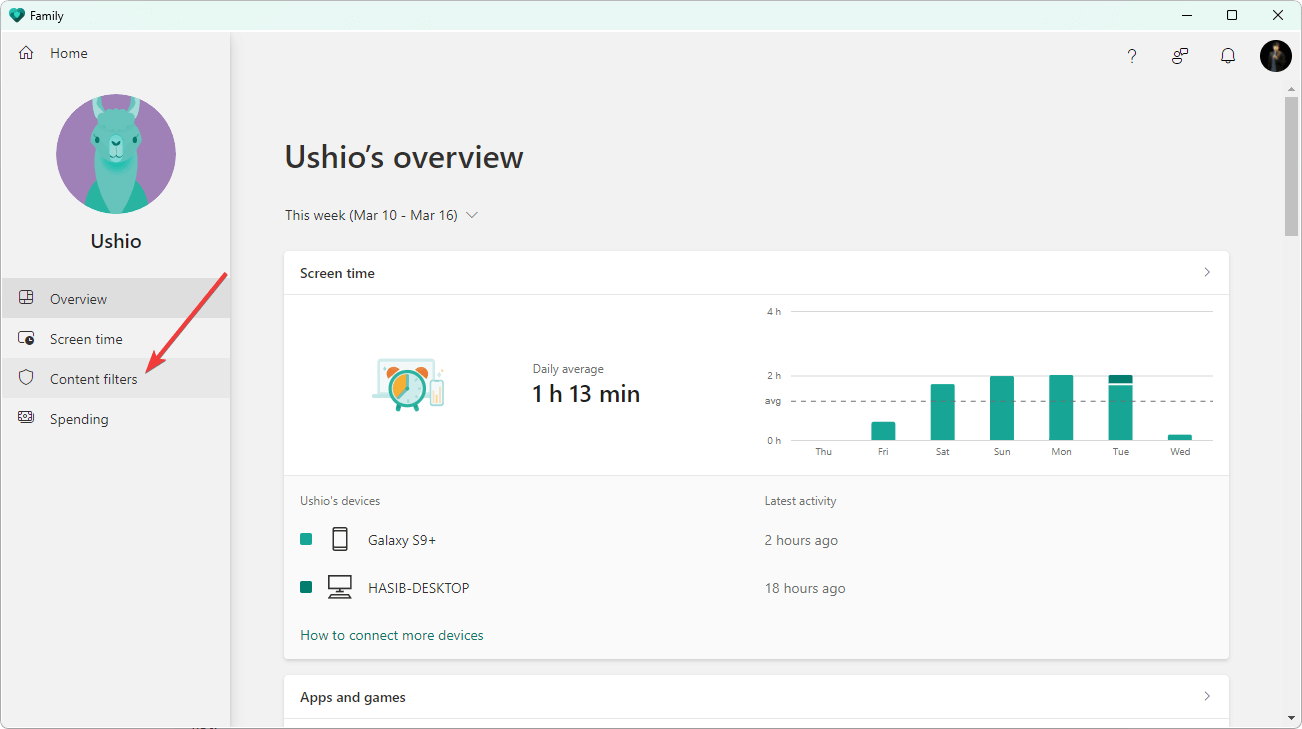
- Fai clic sulla scheda Web e ricerca. Dovrebbe essere aperta per impostazione predefinita.
-
Attiva l’interruttore per Filtro siti web e ricerche inappropriate.
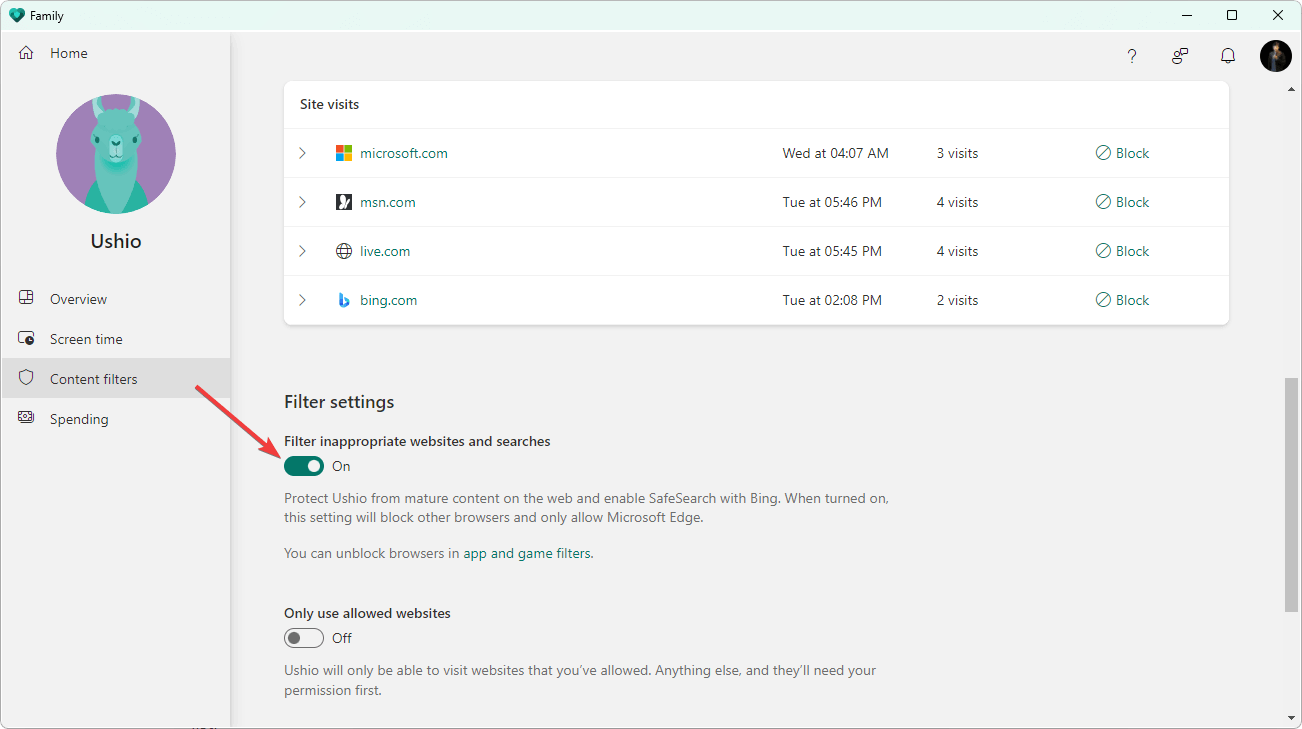
- Puoi aggiungere un elenco di siti web che non vuoi che i tuoi figli visitino o aggiungere solo l’elenco dei siti web consentiti.
Puoi anche abilitare la funzione di filtro contenuti web e ricerca utilizzando l’app per smartphone e il portale web.
➡ Blocco App e Giochi
Se desideri limitare alcune app per i tuoi figli, il blocco di app e giochi è l’opzione che ti occorre. Ti consente di bloccare alcune app e giochi dannosi che non vuoi che tuo figlio utilizzi.
Tuttavia, c’è un’opzione per impostare un’età. Microsoft Family bloccherà automaticamente le app inappropriate in base all’età che imposti.
Puoi facilmente bloccare un elenco di app o persino impostare un limite di tempo per alcune app. Aiuta a proteggere i tuoi figli dalla dipendenza da un gioco o da un’app specifici.
Una volta configurato, quando tuo figlio cerca di installare un’app non idonea dallo Store Microsoft o dal Play Store, il sistema blocca automaticamente i download. Non solo questo, ma impedirà anche ai tuoi bambini di aprire eventuali app inappropriate esistenti.
Anche se un’app bloccata o inadeguata viene aperta, il sistema la chiuderà automaticamente entro un secondo.
Se tuo figlio ha bisogno di un’app solo per un uso occasionale per un compito urgente, c’è un’opzione per chiedere il permesso da parte tua. In questo modo, puoi approvare se pensi che l’app sia utile in quel particolare momento.
Come utilizzare la funzione Blocco App e Giochi
- Nell’app MS Family, vai al profilo di tuo figlio.
-
Vai a Tempo di schermo e fai clic su App e giochi.
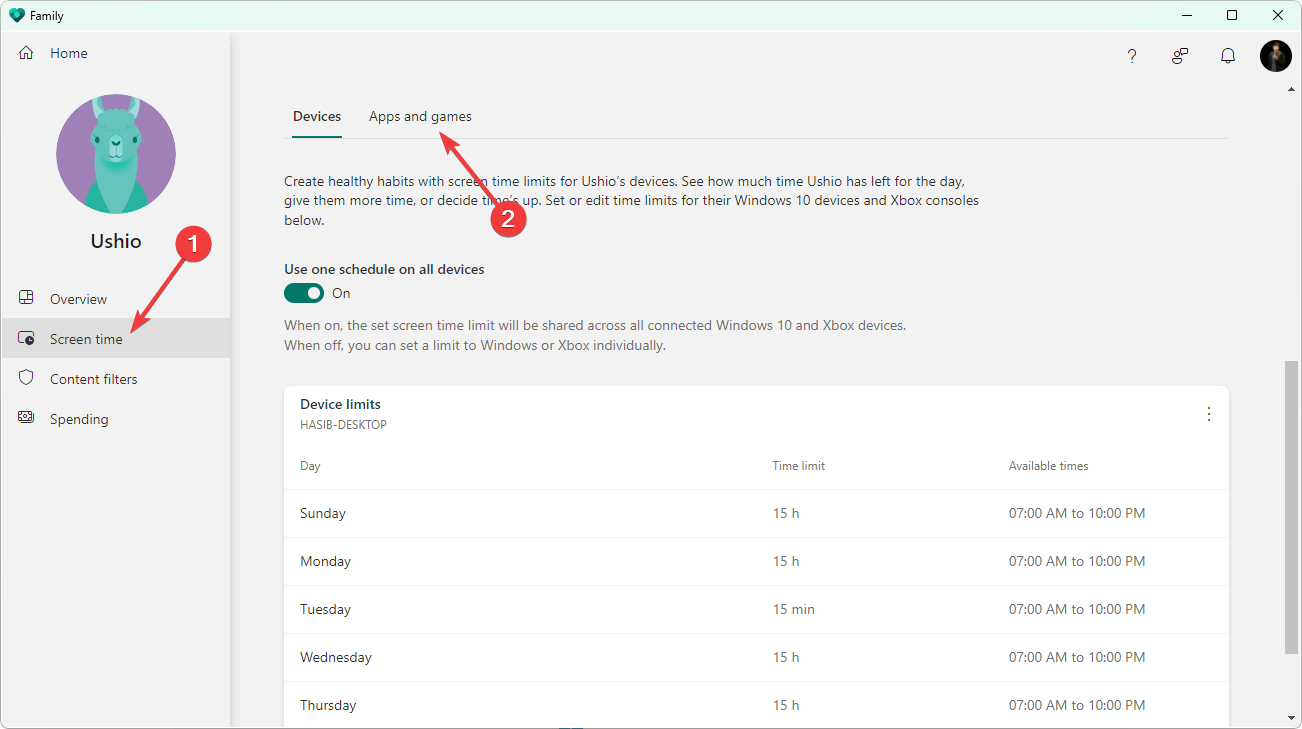
-
Fai clic sui tre puntini verticali accanto all’app che desideri bloccare o limitare.
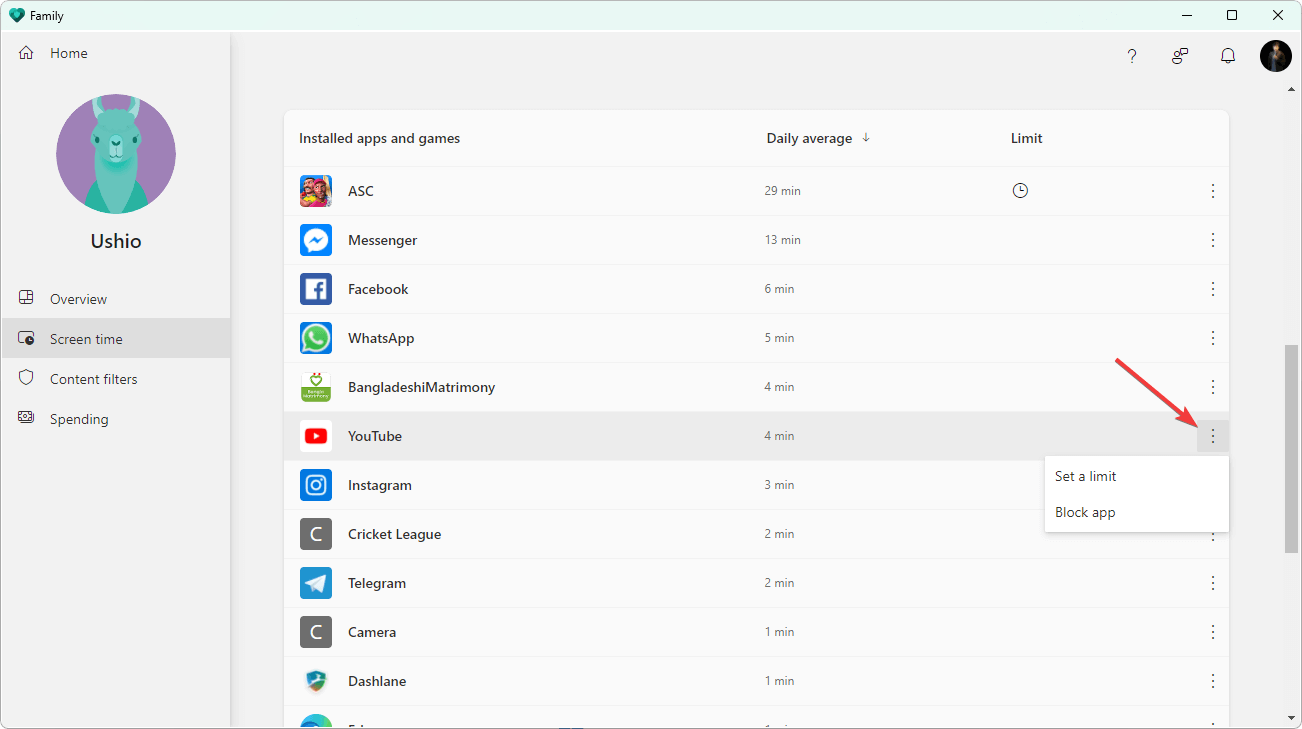
- Fai clic su Blocca app o Imposta un limite a seconda delle tue preferenze.
➡ Limiti Dispositivo
La funzione di limite dispositivo è disponibile sia per Windows che per Xbox. Questa funzione ti consente di impostare un limite ai dispositivi supportati che i tuoi figli utilizzano. I tuoi figli non possono utilizzare i dispositivi per più del tempo consentito. Il limite dispositivo può essere impostato singolarmente per ciascun dispositivo, oppure puoi impostare un programma o limite di tempo per tutti i dispositivi combinati.
Puoi impostare il limite di tempo in base ai giorni della settimana. Ciò garantisce che i tuoi figli non trascorrano troppo tempo su smartphone o PC in un giorno particolare.
Come utilizzare la funzione Limiti Dispositivo
- Vai alla scheda Tempo di schermo.
-
Per impostazione predefinita, la scheda Dispositivi dovrebbe essere aperta. In caso contrario, fai clic sulla scheda Dispositivi e attiva o disattiva l’interruttore accanto a Utilizza un programma su tutti i dispositivi, in base alle tue esigenze.
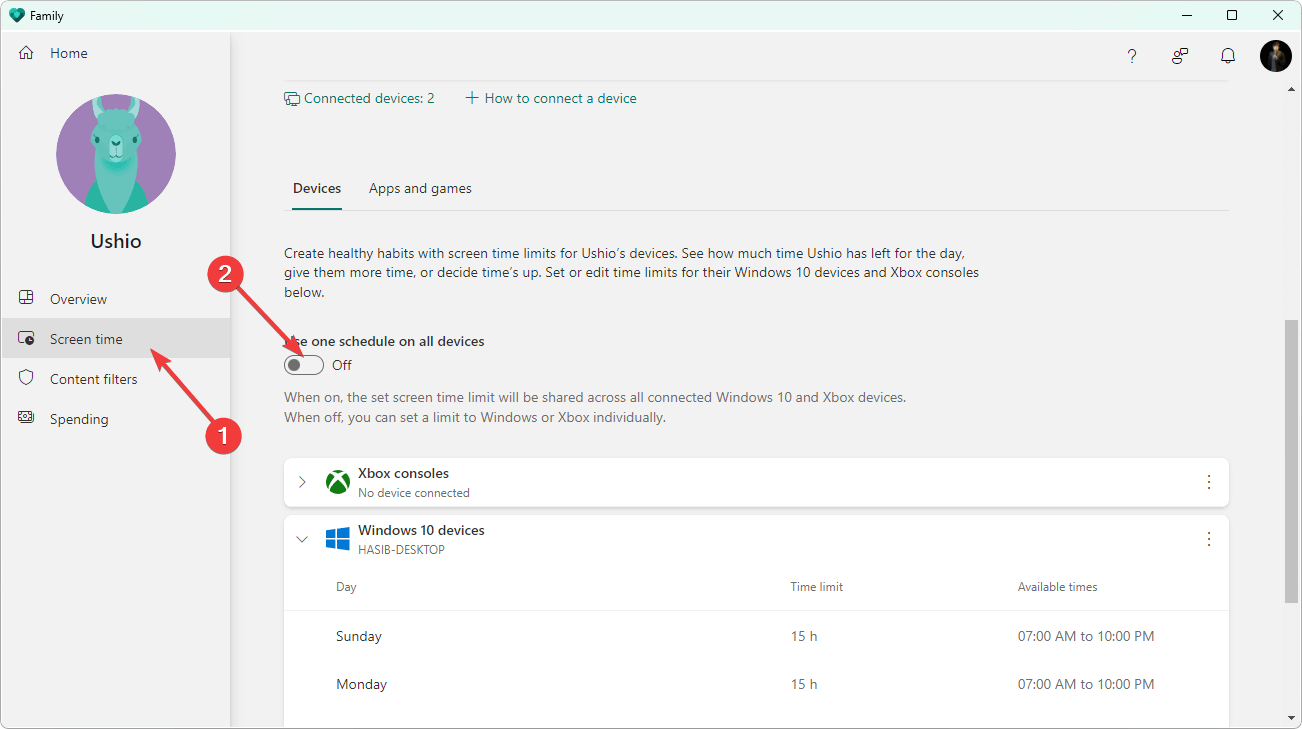
- Puoi impostare limiti per ogni singolo dispositivo se l’opzione sopra è disattivata.
➡ Monitoraggio del Tempo di Schermo
Microsoft Family ti consente di tracciare e monitorare il tempo di schermo di tuo figlio su tutti i dispositivi, il che è importante dato l’allarmante statistiche sul tempo di schermo. Puoi vedere il tempo di schermo su base quotidiana e settimanale nel grafico.
È anche possibile vedere il tempo di schermo delle singole app e giochi e modificare il limite se necessario.
Se i tuoi figli superano il tempo di schermo consentito, c’è anche un’opzione per chiedere il permesso. Puoi consentire l’uso eccessivo se lo desideri.
Come utilizzare le funzioni di Tempo di Schermo su Family Safety
- Nell’app Family su Windows, vai a Tempo di Schermo.
-
Lì vedrai il grafico.
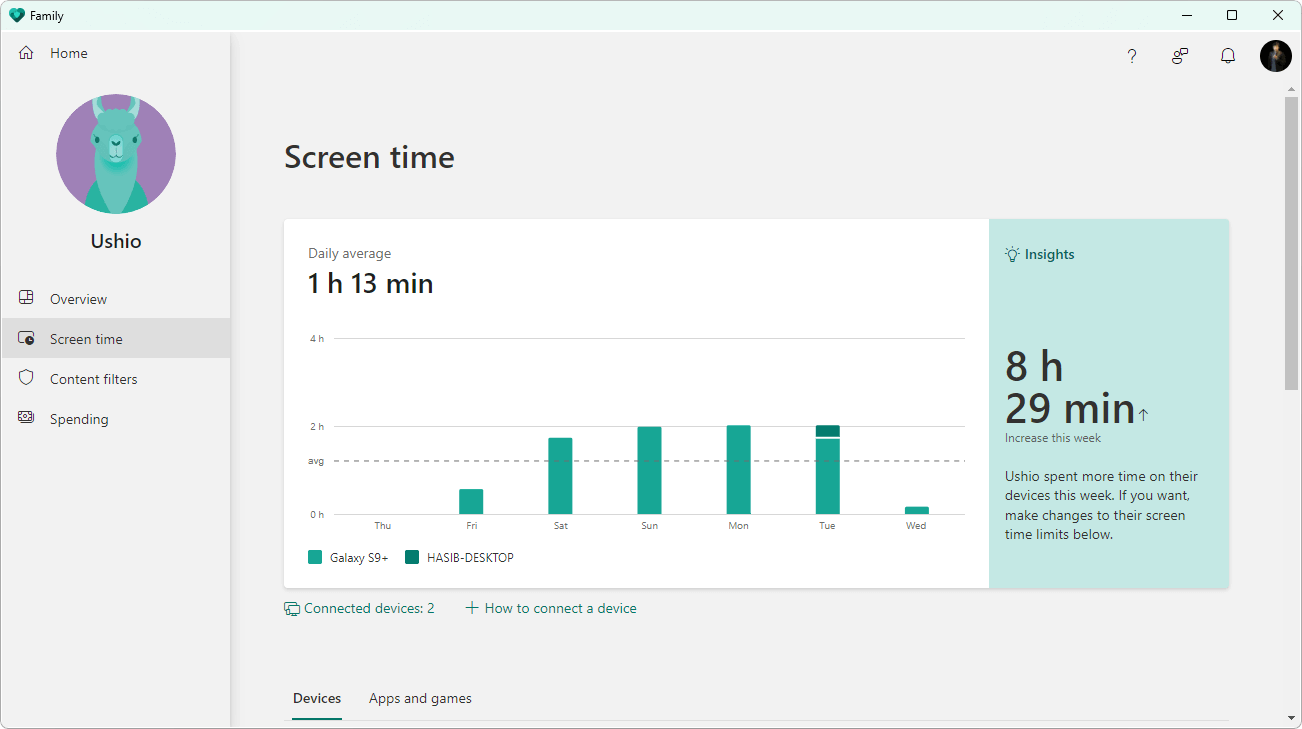
-
Nelle App e giochi, fai clic su qualsiasi app o gioco per vedere il tempo di schermo per quell’elemento specifico.
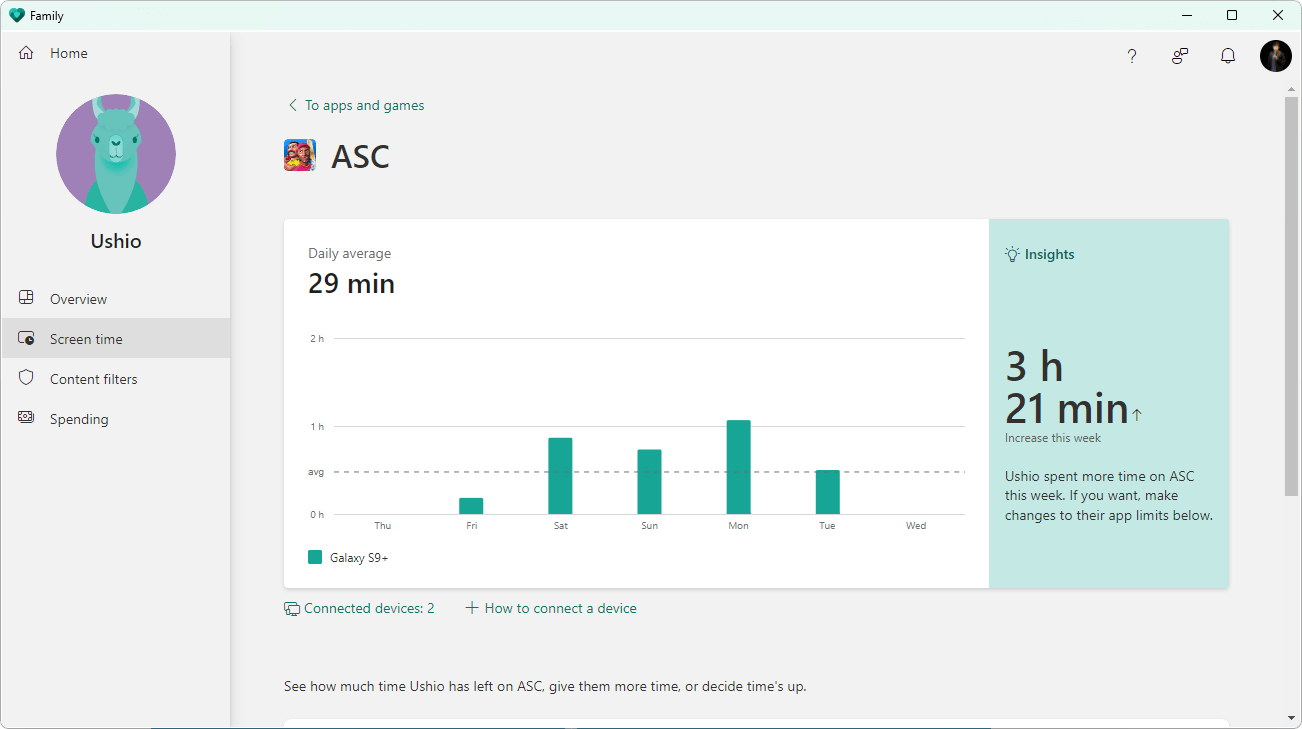
- Fai clic sui tre puntini verticali per trovare opzioni appropriate per modificare il tempo di schermo di quell’app. Ulteriori informazioni su questo argomento
- Microsoft nominata leader nell’ultima classifica sulla sicurezza Zero Trust di Forrester
- Replit si associa a Microsoft per portare la costruzione di software senza codice nelle imprese
➡ Condivisione della posizione e allerta
Una delle funzionalità chiave di qualsiasi software di controllo parentale è la condivisione della posizione. Anche Microsoft Family ha questa funzione in cui puoi tracciare la posizione live di tuo figlio.
Ci sono anche opzioni per aggiungere nuovi luoghi all’elenco salvato. Ma la funzione più entusiasmante è l’allerta di posizione. Puoi ricevere un avviso quando tuo figlio sta arrivando o partendo. Tuttavia, questa impostazione è disponibile solo per gli abbonati premium.
La funzione di condivisione della posizione e dell’allerta è disponibile solo su Android e iOS. Nella versione Windows, puoi solo vedere la posizione live dei membri della tua famiglia, compresi i bambini.
Come configurare la funzione di allerta della posizione
- Apri l’app Family Safety sul tuo smartphone.
- Apri Impostazioni.
- Tocca il tuo profilo (Organizzatore).
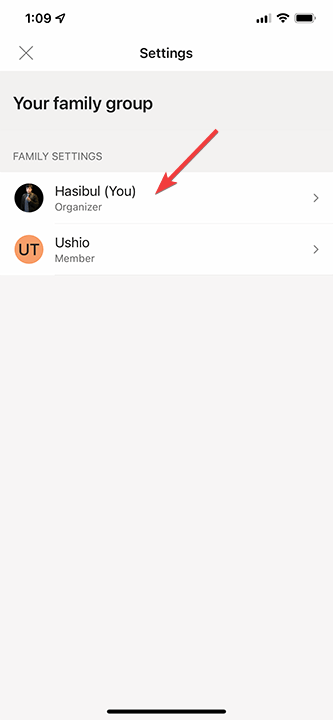
- Tocca allerta di posizione.
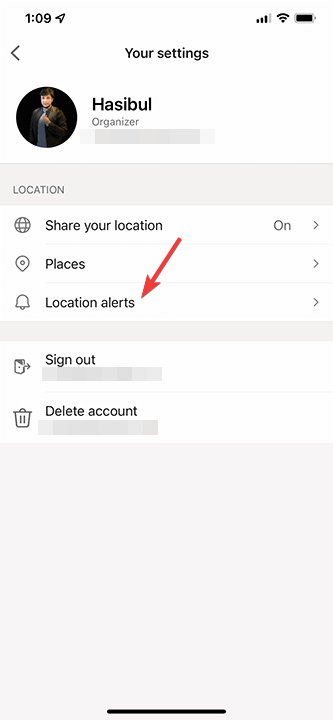
- Tocca Dimmi quando sotto il profilo di tuo figlio.
- Imposta le tue preferenze lì.
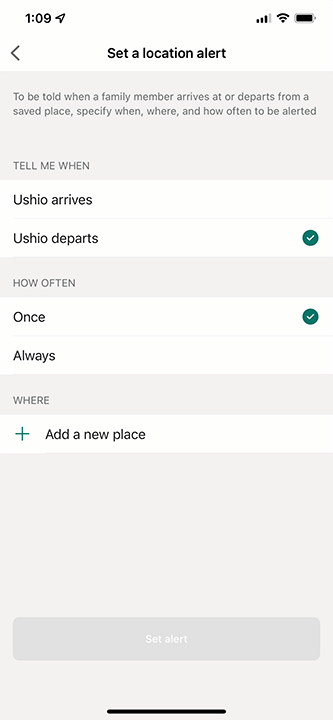
Questa impostazione non è ancora disponibile per i PC. Ma puoi visualizzare la posizione sia su PC che su smartphone.
➡ Spesa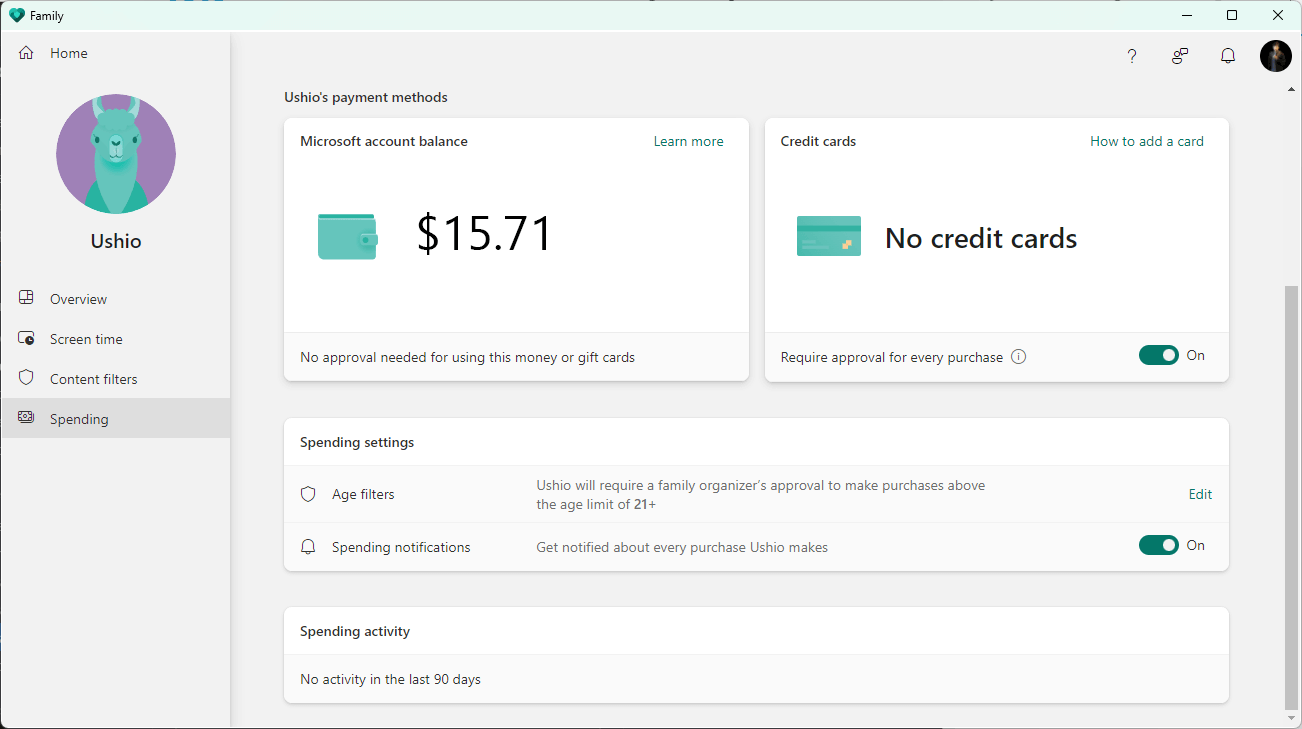
Una delle caratteristiche più interessanti di MS Family è Spesa. Ti consente di aggiungere saldi all’account di tuo figlio o persino aggiungere una carta di credito. Poi, puoi vedere la spesa dei tuoi figli su varie app e giochi.
Puoi impostare un limite di età affinché tuo figlio non possa acquistare app o giochi per adulti. Una cosa positiva è che ogni acquisto effettuato utilizzando la tua carta di credito richiederà la tua approvazione. Quindi, i tuoi figli non possono acquistare nulla senza il tuo consenso se aggiungi una carta di credito invece di aggiungere saldi.
Una volta configurato, riceverai una notifica per ogni acquisto di app sul dispositivo di tuo figlio, anche se l’app è gratuita.
➡ Riepiloghi delle attività
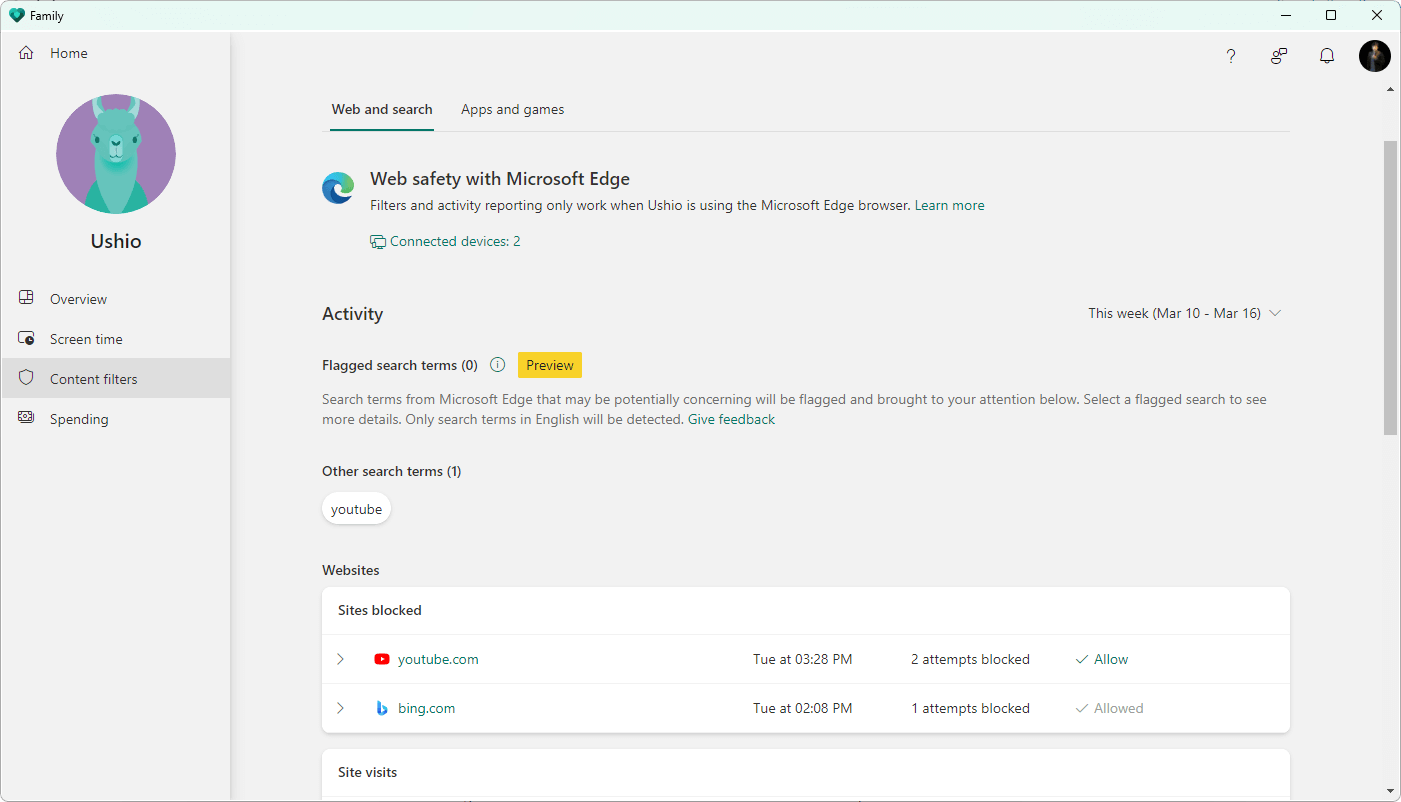
Il riepilogo delle attività è la prima cosa che noterai quando inizi a utilizzare l’app Microsoft Family sul tuo PC o su altri dispositivi.
Quando fai clic o tocchi sul profilo del bambino, ti mostrerà un grafico del tempo di schermo, utilizzo di app e giochi, attività web e di ricerca, spesa, attività di gioco online Xbox, ecc.
Puoi ottenere un rapporto settimanale sulle attività di tuo figlio se lo abiliti.
➡ Gestisci sia dall’App che dall’Interfaccia Web
Puoi gestire le funzioni di controllo parentale dall’app Microsoft Family o dal portale web. Sia l’app per smartphone che quella desktop ti consentono di gestire senza problemi il filtraggio dei contenuti, i limiti delle app e dei giochi, il tempo di schermo e la condivisione della posizione. Tuttavia, l’interfaccia web e desktop mostrano meglio le opzioni.
La funzione di Allerta sulla Posizione è disponibile solo sulle app per smartphone. Ma tutto il resto può essere gestito sia dall’app che dall’interfaccia web senza alcun problema.
Questa app di controllo parentale non è ancora disponibile per macOS. Ma puoi comunque gestire i dispositivi dei tuoi figli da macOS utilizzando qualsiasi browser.
Caratteristiche e vantaggi aggiuntivi di Microsoft Family
Microsoft Family ha le caratteristiche sopra menzionate. Tuttavia, ha anche alcune altre micro-caratteristiche che puoi esplorare dopo averle utilizzate. Tuttavia, questa app di controllo parentale è profondamente integrata con Microsoft Office.
Quindi, puoi ottenere anche queste fantastiche funzionalità di Office se hai un abbonamento a Office.
- Email familiare
Se hai un abbonamento Microsoft 365, puoi creare indirizzi email familiari personalizzati come [email protected] e discutere qualsiasi cosa con i membri della tua famiglia via email.
- Calendario familiare
Puoi avere un calendario familiare condiviso in modo da essere a conoscenza degli eventi imminenti di tutti nella tua famiglia.
- Family OneNote
Il Family OneNote ti consente di pianificare facilmente le questioni familiari o qualsiasi cosa pertinente per la tua famiglia. Poiché la nota è condivisa tra tutti i membri della famiglia, ti aiuterà e aiuterà i tuoi figli in molti modi.
- Sicurezza alla guida
Questa è una delle caratteristiche premium più interessanti dell’app di sicurezza famiglia Microsoft. La sicurezza alla guida ti consente di monitorare la tua attività di guida e di condividerla con gli organizzatori del tuo gruppo familiare.
La sicurezza alla guida include la mappa del percorso, la velocità massima, l’uso del telefono durante la guida, le frenate brusche, l’accelerazione rapida, ecc. quando condivide i dati con l’organizzatore della famiglia.
Questa funzione è ora disponibile esclusivamente per gli utenti Microsoft 365 Family negli Stati Uniti, Regno Unito, Canada e Australia.
Prestazioni nel mondo reale e altri dettagli
Abbiamo cercato di esplorare Microsoft Family da soli per scoprire le sue funzionalità e benefici e per scoprire come si comporta nel mondo reale.
Dopo aver configurato l’app su tutti i nostri dispositivi, abbiamo immediatamente iniziato a monitorare il dispositivo di prova per trovare la sua efficacia. L’interfaccia utente sulle app desktop e smartphone sembra ok, e l’interfaccia web è la stessa.
È stato facile trovare e navigare tra le opzioni necessarie. Tuttavia, ci sono stati alcuni casi in cui il limite di tempo di schermo su Android non è stato efficace per app e giochi. Ma, ha funzionato bene su PC Windows 11.
Durante il test, il blocco delle app ha funzionato secondo le aspettative sulla piattaforma desktop. Tuttavia, su Android, a volte non bloccava app, il che non dovrebbe succedere.
Il filtraggio dei contenuti web ha funzionato perfettamente su Microsoft Edge. Quando abbiamo provato ad aprire altri browser, questi sono stati chiusi immediatamente, potevamo usare solo Microsoft Edge come ci aspettavamo.
La condivisione della posizione e altre funzionalità hanno funzionato esattamente come ci aspettavamo senza alcun problema.
Prezzi di Microsoft Family
Microsoft Family è uno strumento di controllo parentale gratuito. Tuttavia, offre vantaggi aggiuntivi quando hai un abbonamento alla famiglia Microsoft 365.
La versione gratuita include:
- Tracciamento della posizione
- Filtraggio web e ricerca
- Blocco delle app
- Tempo di schermo
Queste funzionalità possono essere utilizzate per un massimo di sei membri della famiglia.
Con Microsoft 365, ex abbonamento a Office 365, puoi ottenere tutte le funzionalità gratuite più le funzionalità premium come allerta di posizione, sicurezza alla guida, cronologia della guida, ecc. Gli altri benefici premium sono 6 TB (1 TB per ciascun utente) di archiviazione OneDrive e app Microsoft Office premium per un massimo di sei utenti.
Ogni utente può utilizzare le funzionalità premium su un massimo di cinque dispositivi. Ciò significa che i vantaggi premium possono essere goduti su un totale di 30 dispositivi.
Verdetto finale
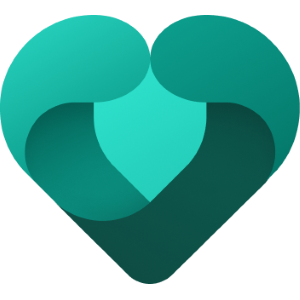
Pro
Gratuito per iniziare
Integrato con le prossime build di Windows 11
Sicurezza alla guida per gli utenti Microsoft 365 Family
Allerta sulla posizione
Funziona su smartphone, PC e console di gioco Xbox
Può essere gestito sia dall’app che dai browser desktop
Rapporto sulle attività settimanali
Monitora la spesa dei bambini sugli acquisti delle app
Contro
Il tempo di schermo non è efficace al 100% su Android
Il blocco delle app può non funzionare su Android in alcuni casi
Nessuna categoria per bloccare app, giochi e siti web
Nel complesso, Microsoft Family è un buon software per genitori di cui puoi fidarti riguardo alla privacy. Ma, in alcuni casi, le prestazioni non hanno soddisfatto le nostre aspettative.
Inoltre, ulteriori funzionalità potrebbero consentire ai genitori di monitorare maggiori attività sui dispositivi dei loro figli. Ad esempio, la mancanza di una categoria di app ha creato inconvenienti quando abbiamo cercato di bloccare le app dei social media. Abbiamo dovuto farlo manualmente.
Tutti gli inconvenienti a parte, Microsoft Family è un eccellente software di controllo parentale. Anche se non è la scelta migliore al momento, puoi provarlo poiché è gratuito. Se hai già un abbonamento Microsoft 365 Family, dovresti provare Microsoft Family poiché esistono alcune funzionalità uniche come la sicurezza alla guida e le allerta di posizione.
Questa è una funzionalità utile, ma se non prevedi di utilizzarla, non perdere la nostra guida su come disabilitare le funzioni di Family Safety su Windows 11.
Se hai utilizzato qualsiasi software di controllo parentale, cosa ne pensi dopo aver letto la nostra recensione su Microsoft Family? Puoi farcelo sapere nella casella dei commenti.













